先临三维EinScan Pro 2X 2020 系列进阶使用精准小建议!
*先临三维EinScan系列多功能手持3D扫描仪便捷轻巧,模块化设计,在延续上一代机型的优良性能基础上,进一步提升了产品综合性能,可满足多尺寸、多细节、高精度的3D建模用户需求;兼顾数据细节和扫描效率,同时扩展了被扫描材质的范围,为用户带来高品质、多应用、易操作的3D扫描体验。
EinScan系列多功能手持3D扫描仪因实用且多功能特点在用户中广受推崇;为了帮助大家更好的利用设备进行三维数据快速、精准采集,充分地利用起相应设备的功能优势去解决实际的需求,我们开设了EinScan科普站。
本期EinScan科普站,将针对EinScan系列多功能手持3D扫描仪使用过程中如何选择普通扫描模式、精细扫描模式,快速模式、快速+优化模式提供精准的小建议Tips!
普通&精细扫描模式
软件支持两种操作模式的选择:
普通:常规扫描模式,适用于大部分扫描场景的需求。
精细:比普通模式,扫描建模速度快,有更好的数据效果(更能体现数据细节),扫描幅面较普通模式缩小约一半。
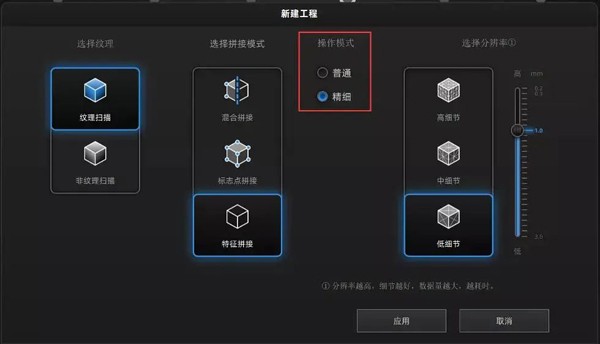
01 数据效果对比
在相同点距下(分辨率),精细模式的数据效果更加出色(备注:0.2点距下,数据效果差别相对不明显。但普通模式获取的数据相对粗糙、稀疏;使用精细模式可以更快获得精致的小细节)。

#普通模式 #精细模式
02 扫描范围对比
精细模式为获取更好的数据效果,单幅扫描数据的范围比普通模式较小(绿色区域即单幅扫描数据的范围)。


#普通模式 #精细模式
Tip1:局部精扫
中/大型物体不方便使用固定模式,其局部细节要求较高的区域(如雕像脸部),可使用手持的精细模式单独获取数据!
Tip2:物体小 固定扫
对于方便使用固定模式的中小件物体,使用固定模式可以减少困难~(注:“固定模式”为2X Plus尊享哟)
Tip3:物体大 快速扫
对于较大的物体,不建议使用精细模式喔。因幅面小,导致扫描时间长、数据多,电脑处理压力大;普通模式快速扫更加合适。
Tip4:双管齐下
对于有大块平面、曲面等特征稀少的物体,因扫描幅面较小,对特征或标志点敏感度会降低。此时,建议先使用普通模式扫描整体,再使用精细模式扫描细节区域,再通过Geomagic® Essentials软件进行精细数据替换!(直接扫描特征较少区域时,数据易错位喔)
手持快速扫描模式
首先,我们来了解一下重要参数
帧率:帧率即扫描速率,指一秒钟内扫描仪扫描的次数。在使用同款设备时,帧率越高意味着扫描速度越快,扫描流畅度越高。
点距:扫描数据(点云)中相邻两点之间的理论※小距离,代表细节的清晰度。
了解帧率和点距之后,再来看看EinScan不同操作模式所对应的扫描速率都有哪些变化。
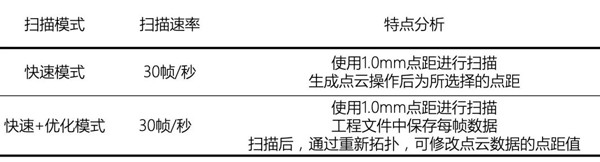
在这2种不同的操作模式下,扫描速率的变化,意味着什么呢?
01 快速+优化模式
快速+优化模式与快速模式相同,预先采取1.0mm点距扫描,生成点云时以此点距为依据,生成扫描数据。当新手用户不确定自己应该设置什么点距时,可以选择快速+优化模式。在扫描完成后,查看不同点距下的扫描效果,选择※合适的点距(当点距非常小时,受限于电脑性能,软件运行有可能会卡顿,较大的点距也已基本满足当前使用需要)。
02 快速模式
和普通模式不同,快速模式采取先用1.0mm点距扫描,再通过软件算法优化,可以还原出小于1.0mm点距的数据。此外,快速模式相比普通模式有着更高的帧率,扫描更流畅(如果扫描数据量大也会造成后处理时间长)。
Tip5:新手用
建议尝试快速+优化模式!操作简单易上手。
Tip6:熟练工
建议使用快速模式!记得预先调好点距,会收获超快的扫描速度和精致的细节喔。
今天我们详细讲解了 EinScan Pro 2X 2020 系列3D扫描仪的多种扫描模式,这6条使用小Tips您学会了吗?欢迎大家留言咨询各个系列的使用技巧喔!
(先临三维)
声明:本网站所收集的部分公开资料来源于互联网,转载的目的在于传递更多信息及用于网络分享,并不代表本站赞同其观点和对其真实性负责,也不构成任何其他建议。本站部分作品是由网友自主投稿和发布、编辑整理上传,对此类作品本站仅提供交流平台,不为其版权负责。如果您发现网站上所用视频、图片、文字如涉及作品版权问题,请第一时间告知,我们将根据您提供的证明材料确认版权并按国家标准支付稿酬或立即删除内容,以保证您的权益!联系电话:010-58612588 或 Email:editor@mmsonline.com.cn。

- 暂无反馈


